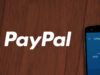Come caricare App Store
Tra le applicazioni disponibili su App Store, lo store digitale di Apple, ne hai individuata una che vorresti tanto acquistare- Per evitare di utilizzare direttamente la tua carta di credito o uno degli altri metodi di pagamento disponibili, hai dunque tentato di ricaricare il tuo ID Apple senza però riuscirci. Per questo motivo, vorresti il mio aiuto per sapere come procedere.
Le cose stanno così, vero? Allora sarò ben felice di darti una mano e spiegarti come caricare App Store. Per prima cosa, sarà mio compito indicarti le soluzioni di ricarica disponibili e i relativi metodi di pagamento. Successivamente, per ogni soluzione indicata, troverai la procedura dettagliata per aggiungere credito al tuo ID Apple, sia da iPhone e iPad che da Mac.
Se sei d’accordo e non vedi l’ora di saperne di più, non perdiamo altro tempo in chiacchiere e vediamo come procedere. Mettiti comodo, prenditi tutto il tempo che ritieni opportuno e dedicati alla lettura dei prossimi paragrafi. Così facendo, ti assicuro che riuscirai a ricaricare il tuo ID Apple e usare il credito disponibile per i tuoi acquisti su App Store. Buona lettura!
Indice
Informazioni preliminari
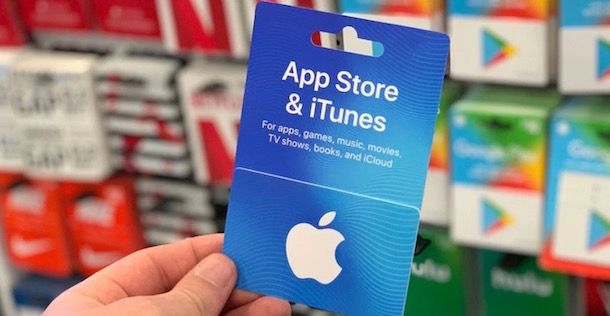
Prima di entrare nel dettaglio di questa guida e spiegarti come caricare App Store, potrebbe esserti utile conoscere quali sono le soluzioni di ricarica a tua disposizione.
Tra le prime soluzioni che puoi prendere in considerazione ci sono le App Store & iTunes Card, delle vere e proprie ricariche che si possono acquistare sia online sul sito ufficiale di Apple che nei punti vendita autorizzati, come gli Apple Store, i negozi di elettronica e le ricevitorie Sisal e Lottomatica. È la soluzione ideale per coloro che hanno l’esigenza di caricare App Store in contanti.
In alternativa, puoi aggiungere del credito al tuo ID Apple direttamente dal tuo dispositivo e utilizzarlo per fare i tuoi acquisti su App Store. In questo caso, tutto quello che devi fare è associare uno dei metodi di pagamento disponibili (PayPal, carta di credito e credito telefonico) e scegliere l’importo di tuo interesse, da un minimo di 1 euro a un massimo di 30 euro.
Come caricare App Store con carta regalo
Come accennato nelle righe iniziali di questa guida, tra le prime soluzioni che puoi prendere in considerazione per caricare App Store ci sono le carte regalo. Se ne hai acquistata una o ti è stata regalata, per riscattarne il relativo importo non devi far altro che seguire le indicazioni che trovi proprio qui sotto.
Da iPhone/iPad
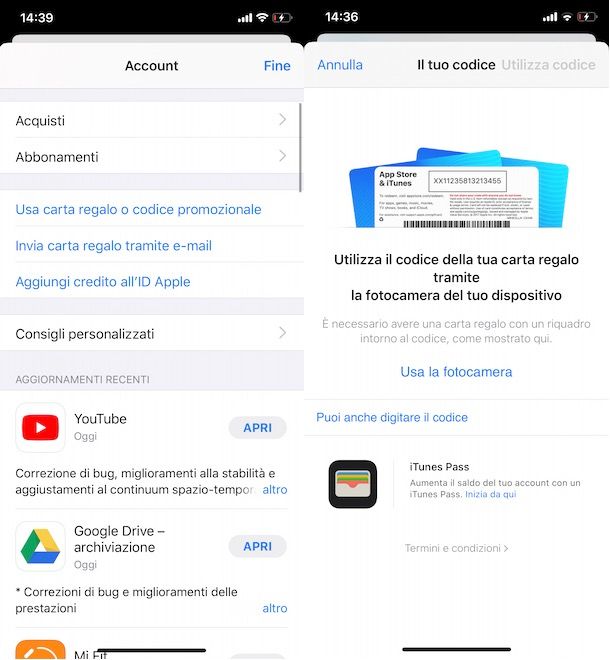
Per ricaricare App Store con una carta regalo, per prima cosa prendi la carta in questione e gratta la pellicola argentata presente sul suo retro, in modo da rendere visibile il codice di 16 cifre utile per riscattarne il relativo importo.
Fatto ciò, prendi il tuo iPhone/iPad, avvia l’App Store premendo sulla sua icona (la “A” bianca su sfondo azzurro), fai tap sulla tua foto, in alto a destra, e seleziona l’opzione Usa carta regalo o codice promozionale. In alternativa, seleziona una delle opzioni disponibili tra Oggi, App e Giochi presenti nel menu in basso, scorri la nuova schermata visualizzata verso il basso fino a individuare la sezione Link veloci e fai tap sul pulsante Utilizza codice.
Adesso, premi sulla voce Usa la fotocamera e inquadra il codice della carta regalo con la fotocamera del tuo dispositivo. Se preferisci inserire manualmente il codice della ricarica, scegli invece l’opzione Puoi anche digitare il codice, dopodiché inserisci il codice riportato sul retro della carta regalo nel campo apposito e fai tap sul pulsante Utilizza codice, per aggiungere l’importo della ricarica al tuo ID Apple e utilizzarlo per i tuoi futuri acquisti su App Store e/o iTunes. In quest’ultimo caso, potrebbe esserti utile la mia guida su come utilizzare le iTunes Card.
Come dici? Hai ricevuto una carta regalo App Store & iTunes tramite email? In tal caso, tutto quello che devi fare è accedere alla tua casella di posta elettronica, aprire l’email in questione e premere sul pulsante Utilizza ora contenuto al suo interno, per riscattare l’importo della carta regalo ricevuta e aggiungerlo al tuo ID Apple.
Da Mac
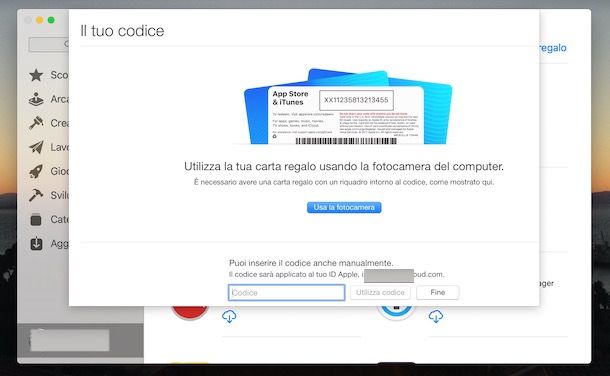
Se la tua intenzione è caricare App Store da Mac, devi sapere che la procedura è pressoché identica a quanto ti ho indicato nelle righe dedicate a iPhone e iPad.
Per procedere, avvia dunque l’App Store cliccando sulla sua icona presente nella barra Dock, premi sul tuo nome, in basso a sinistra, e seleziona l’opzione Usa carta regalo (in alto a destra). Inserisci, quindi, la password del tuo ID Apple nel campo apposito e premi sul pulsante Accedi, per poter accedere alla sezione per riscattare la carta regalo in tuo possesso.
Nella nuova schermata visualizzata, inserisci il codice riportato sul retro della tua App Store & iTunes Card nel campo Codice e clicca sul pulsante Utilizza codice. Per velocizzare l’operazione ed evitare di digitare manualmente il codice di 16 cifre, premi sull’opzione Usa la fotocamera, inquadra il codice riportato sul retro della carta regalo con la webcam del Mac e clicca sul pulsante Utilizza codice, per aggiungere l’importo della carta in questione al tuo ID Apple.
Come caricare App Store Card

Se ti stai chiedendo come caricare App Store Card, o meglio l’App Store & iTunes Card, mi dispiace dirti che non è possibile farlo. Infatti, la carta regalo in questione non è ricaricabile: dopo averne riscattato il relativo importo, non può essere più riutilizzata in alcun modo.
Detto ciò, devi sapere che per aggiungere altro credito al tuo ID Apple per effettuare acquisti su App Store ti è sufficiente acquistare una nuova App Store & iTunes Card o caricare credito App Store tramite uno dei metodi di pagamento disponibili.
Come caricare credito App Store
Se preferisci caricare App Store senza utilizzare una carta regalo Apple, devi sapere che puoi aggiungere credito al tuo ID Apple tramite PayPal, carta di credito o credito telefonico. Come fare? Te lo spiego sùbito!
Come caricare App Store con PayPal
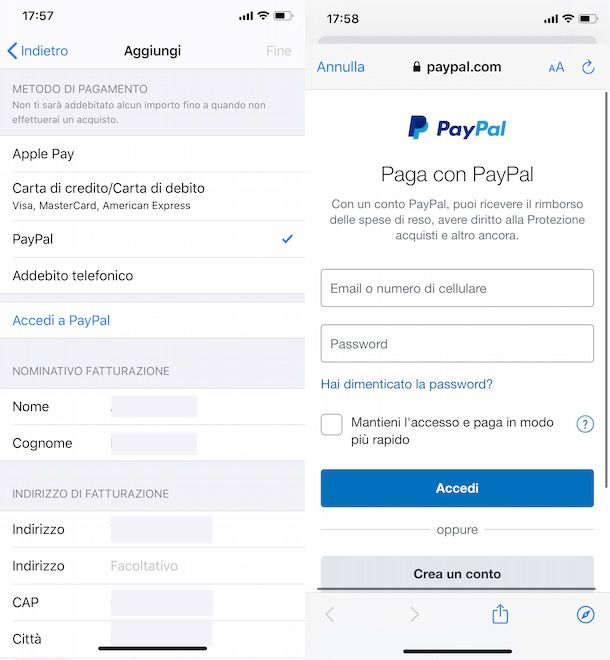
Se la tua intenzione è caricare App Store con PayPal, prendi il tuo iPhone/iPad, premi sull’icona della rotella d’ingranaggio, per accedere alle Impostazioni di iOS/iPadOS, e fai tap sul tuo nome, visibile in alto.
Nella nuova schermata visualizzata, seleziona l’opzione Pagamento e spedizione e assicurati che nella sezione Metodo di pagamento sia visibile l’opzione PayPal. Se così non fosse, premi sulla voce Aggiungi metodo di pagamento, apponi il segno di spunta accanto all’opzione PayPal e fai tap sul pulsante Accedi a PayPal.
Inserisci, quindi, i dati del tuo account PayPal nei campi Email o numero di cellulare e Password e premi sui pulsanti Accedi e Accetta e continua, per collegare PayPal al tuo ID Apple. Fatto ciò, avvia l’App Store premendo sulla sua icona nella home screen del tuo iPhone/iPad, fai tap sulla tua foto, in alto a destra, e seleziona l’opzione Aggiungi credito all’ID Apple.
Nella nuova schermata visualizzata, scegli l’importo di tuo interesse tra 10, 25, 50 e 100 euro o seleziona l’opzione Altro, per inserire un importo personalizzato compreso tra 1 e 300 euro. Fatta la tua scelta, premi sulla voce Avanti e conferma la tua intenzione, premendo il tasto laterale di destra per due volte consecutive e facendoti riconoscere dal Face ID, usando il Touch ID o inserendo la password del tuo ID Apple e facendo tap sul pulsante Acquista.
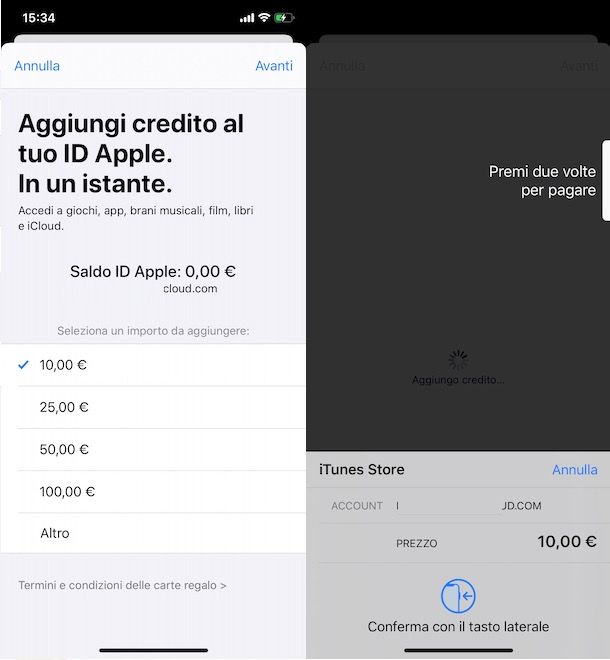
Se, invece, preferisci procedere da Mac, avvia l’App Store, premi sul tuo nome, in basso a sinistra, e seleziona l’opzione Visualizza informazioni. Nella nuova schermata visualizzata, assicurati che accanto alla voce Informazioni di pagamento sia indicato PayPal: in caso contrario, clicca sull’opzione Gestisci pagamenti, premi sul pulsante Aggiungi e seleziona le opzioni PayPal e Accedi a PayPal, per collegare il tuo conto PayPal al tuo ID Apple.
Fatto ciò, accedi nuovamente alla schermata principale dell’App Store, premi sull’opzione Visualizza informazioni, individua la sezione Account ID Apple e clicca sulla voce Aggiungi credito. Seleziona, quindi, l’importo da aggiungere al tuo ID Apple selezionando una delle opzioni disponibili (10, 25, 50, 100 euro e Altro), premi sul pulsante Avanti, inserisci la password del tuo ID Apple nel campo apposito e clicca sul pulsante Acquista, per aggiungere l’importo selezionato al tuo account (oppure usa il Touch ID, se supportato dal tuo Mac).
Come caricare App Store con carta di credito
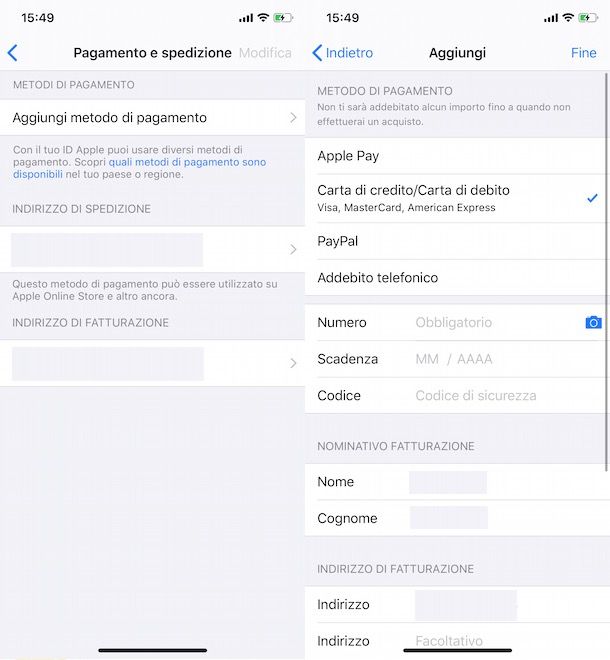
Per caricare App Store con carta di credito da iPhone/iPad, fai per prima cosa tap sull’icona della rotella d’ingranaggio, in modo da accedere alle Impostazioni di iOS/iPadOS, dopodiché premi sul tuo nome e, nella nuova schermata visualizzata, fai tap sull’opzione Pagamento e spedizione.
Adesso, assicurati che la carta di credito che intendi utilizzare per aggiungere credito all’App Store sia elencata tra i metodi di pagamento associati al tuo ID Apple. Se così non fosse, fai tap sull’opzione Aggiungi metodo di pagamento, seleziona l’opzione Carta di credito/Carta di debito, inserisci i dati della tua carta nei campi Numero, Scadenza e Codice e premi sull’opzione Fine, per aggiungere la carta di pagamento in questione al tuo ID Apple.
A questo punto, la procedura per aggiungere credito all’App Store è identica a quanto ti ho indicato nei paragrafi dedicati a PayPal. Tutto quello che devi fare è avviare l’App Store, premere sulla tua foto, selezionare l’opzione Aggiungi credito all’ID Apple e selezionare l’importo di tuo interesse.
Da Mac, invece, avvia l’App Store, premi sul tuo nome, in basso a sinistra, e seleziona l’opzione Visualizza informazioni. Se al tuo ID Apple è già associata una carta di credito/debito, individua la sezione Account ID Apple, premi sulla voce Aggiungi credito all’ID Apple e, nella nuova schermata visualizzata, scegli l’importo da aggiungere al tuo account (10, 25, 50, 100 euro e Altro).
Clicca, poi, sul pulsante Avanti, inserisci la password del tuo ID Apple nel campo Password e premi sul pulsante Acquista, per aggiungere l’importo selezionato al tuo ID Apple.
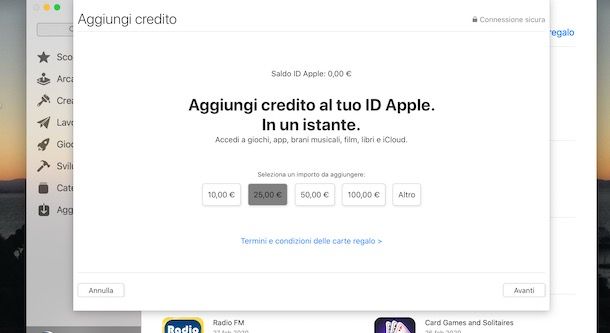
Come dici? Non hai ancora associato una carta di credito/debito al tuo ID Apple? In tal caso, avvia l’App Store, seleziona l’opzione Visualizza informazioni e premi sulla voce Gestisci pagamenti relativa all’opzione Informazioni di pagamento.
Nella nuova schermata visualizzata, clicca sul pulsante Aggiungi, seleziona il circuito della tua carta di credito/debito (Visa, MasterCard e American Express), inseriscine i dati nei campi Numero e Codice di sicurezza e specificane la data di scadenza tramite i menu a tendina Mese e Anno. Clicca, poi, sul pulsante Fine, e il gioco è fatto.
Come caricare App Store con credito telefonico
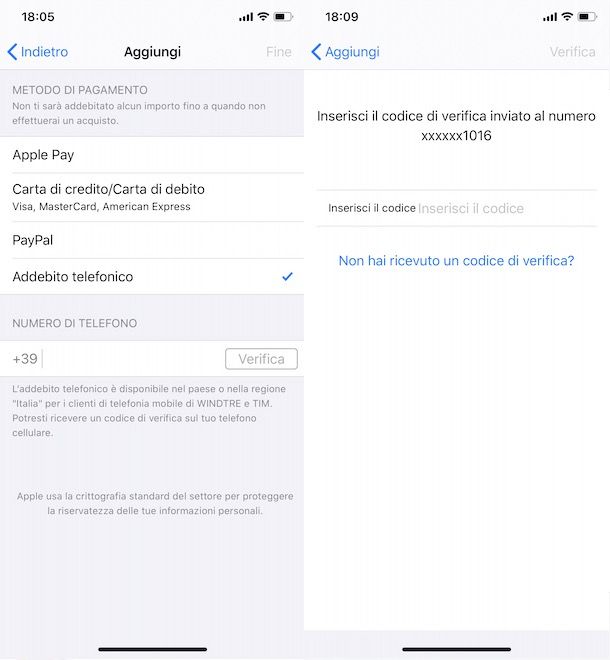
Utilizzare il credito telefonico è un’altra soluzione che puoi prendere in considerazione per aggiungere credito all’App Store. Devi sapere, però, che tale opzione è disponibile solo per i clienti TIM e WINDTRE.
Detto ciò, prendi il tuo iPhone/iPad, accedi alle Impostazioni del dispositivo, premendo sull’icona della rotella d’ingranaggio presente in home screen e fai tap sul tuo nome. Adesso, seleziona le opzioni Pagamento e spedizione e Aggiungi metodo di pagamento e, nella nuova schermata visualizzata, apponi il segno di spunta accanto alla voce Addebito telefonico.
A questo punto, inserisci il tuo numero di telefono nel campo apposito, fai tap sul pulsante Verifica e inserisci il codice che ti è stato inviato tramite SMS nel campo Inserisci il codice. Premi, quindi, sul pulsante Verifica, per verificare la tua identità e impostare il credito telefonico come metodo di pagamento associato al tuo ID Apple.
Fatto ciò, avvia l’App Store, premi sulla tua foto, in alto a destra, seleziona l’opzione Aggiungi credito all’ID Apple e scegli l’importo di tuo interesse (10, 25, 50, 100 euro e Altro). Infine, premi sul pulsante Avanti e conferma la tua intenzione, premendo il tasto laterale di destra per due volte consecutive e facendoti riconoscere dal Face ID, usando il Touch ID o inserendo la password del tuo ID Apple e facendo tap sul pulsante Acquista.
Ti sarà utile sapere che puoi usare il credito telefonico per caricare l’App Store anche da Mac. Per farlo, avvia l’App Store, premi sul tuo nome, seleziona l’opzione Visualizza informazioni e, nella nuova schermata visualizza, clicca sulla voce Gestisci pagamenti relativa all’opzione Informazioni di pagamento.
Adesso, premi sull’icona del telefono, inserisci il tuo numero nel campo Numero di telefono e clicca sul pulsante Verifica. Digita, quindi, il codice di 4 cifre ricevuto tramite SMS nel campo Inserisci il codice e completa la verifica, premendo sul pulsante Verifica.
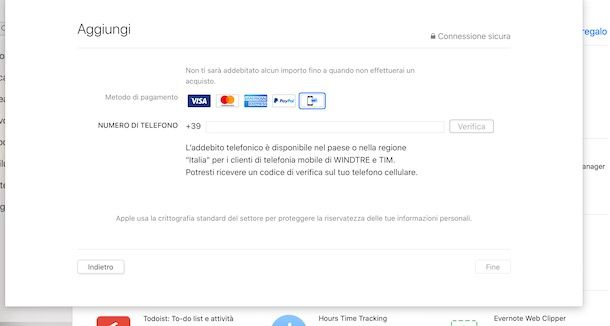
Fatto ciò, premi nuovamente sul tuo nome, seleziona l’opzione Visualizza informazioni e clicca sulla voce Aggiungi credito all’ID Apple. Scegli, quindi, l’importo di tuo interesse, premi sul pulsante Avanti, inserisci la password del tuo ID Apple nel campo apposito e clicca sul pulsante Acquista, per completare la ricarica del tuo account.
Ti segnalo che, in qualsiasi momento, puoi verificare il saldo disponibile sul tuo ID Apple accedendo alla sezione Aggiungi credito.

Autore
Salvatore Aranzulla
Salvatore Aranzulla è il blogger e divulgatore informatico più letto in Italia. Noto per aver scoperto delle vulnerabilità nei siti di Google e Microsoft. Collabora con riviste di informatica e cura la rubrica tecnologica del quotidiano Il Messaggero. È il fondatore di Aranzulla.it, uno dei trenta siti più visitati d'Italia, nel quale risponde con semplicità a migliaia di dubbi di tipo informatico. Ha pubblicato per Mondadori e Mondadori Informatica.